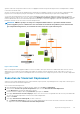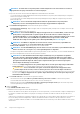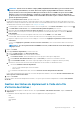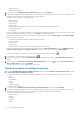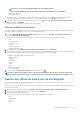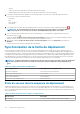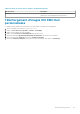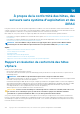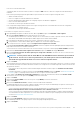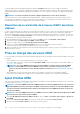Users Guide
• Taille de la collection
• Récapitulatif d'avancement
2. Pour mettre à jour les Détails des tâches de déploiement, cliquez sur l'icône Actualiser.
3. Pour afficher les détails d'une tâche de déploiement, qui contiennent des informations détaillées sur les serveurs inclus dans la tâche de
déploiement, sélectionnez une tâche de déploiement sur la grille supérieure.
Les détails suivants apparaissent sur la grille inférieure :
• Numéro de service
• Adresse IP iDRAC
• État de la tâche
• Avertissements
• Détails de la tâche de déploiement (pointez la souris pour obtenir des informations supplémentaires).
• Heure de début et de fin
• Plus de détails
Vous pouvez afficher les informations complètes concernant une tâche de déploiement dans une fenêtre contextuelle en sélectionnant
la tâche et en passant le curseur de la souris sur la colonne Détails de la tâche de déploiement.
Pour obtenir plus de détails sur l’échec des tâches basées sur le profil système, cliquez sur Plus de détails. La page Plus de détails
affiche les informations suivantes :
• Descripteur de périphérique entièrement qualifié (FQDD) du composant
• Valeur de l'attribut
• Ancienne valeur
• Nouvelle valeur
• Message et ID du message de l'échec (non affiché pour quelques types d'erreurs)
La fenêtre n'est pas la même pour quelques-uns des attributs affichés sous Nom de l'attribut dans la fenêtre Appliquer le profil
système - Détails de l'échec que le Nom de l'attribut du profil du système lorsque vous cliquez sur Plus de détails.
Pour exporter les détails vers un fichier .CSV, dans l'angle droit de la grille de données, cliquez sur
.
4. Pour abandonner la tâche de déploiement, cliquez sur l'icône .
5. Lorsque le message s'affiche, cliquez sur Abandonner la tâche pour abandonner la tâche ou sur Ne pas abandonner la tâche pour
annuler.
6. Pour afficher la fenêtre Vider la file d'attente des tâches du déploiement, cliquez sur . Sélectionnez Plus anciennes que la
date et l'état de tâche, puis cliquez sur Appliquer.
Les tâches sélectionnées sont alors supprimées de la file d'attente.
Tâches du mode de verrouillage du système
1. Sur la page OpenManage Integration for VMware vCenter, cliquez sur l'onglet Surveiller > File d'attente des tâches et cliquez
sur Tâches du mode de verrouillage du système.
Les informations suivantes sur les tâches du mode de verrouillage du système sont affichées dans la partie supérieure de la grille :
• Nom
• Description
• Heure planifiée
• vCenter
• Condition
• Taille de la collection
• Récapitulatif d'avancement
2. Pour mettre à jour les Détails des tâches du mode de verrouillage du système, cliquez sur l'icône Actualiser.
3. Pour afficher les détails d'une tâche du mode de verrouillage du système, qui contiennent des informations détaillées sur les serveurs
inclus dans cette tâche, sélectionnez une tâche du mode de verrouillage du système dans la grille supérieure.
Les détails suivants apparaissent sur la grille inférieure :
• Numéro de service
• IP iDRAC
• Nom d'hôte
• Condition
• Détails
134
Déploiement d'hyperviseur